Използвайте водачи за оформление, за да организирате текст, картини и други обекти в колони и редове, така че публикацията ви да има подредени и съобразени изгледа.
В тази статия
Какво представляват водачи за оформление?
Водачи за оформление ви помагат да поддържате подравняването на обекти, като например картини, текстови полета и таблици. Когато е разрешена, ръководствата за оформление ви дават видими указания за подравняване на обекти на страницата.
Фигури, картини, текстови полета, таблици, WordArt и групирани обекти могат да се подравняване по ръбовете или чрез midlines. Таблиците могат също да се подравняване с помощта на линиите на мрежата. Докато плъзгате или преоразмерявате обект върху ръководство за оформление, ръбовете, midlines и (в случая с таблици) линиите на мрежата ще се придържат към справочника, който ви дава указания за местоположението на водачите.
Водачи за оформление включва водачи за полета, колони, редове и базисни линии.
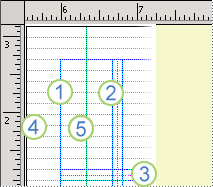
1. водачи на полета
2. водачи на колони
3. водачи на редове
4. базови водачи
5. водачи на линийка
Можете да използвате водачи за оформление, за да създадете мрежа на страница образец. Тази мрежа се показва на всяка страница във вашата публикация, където се използва тази страница образец.
Вижте повече информация за водачи за линийка в статията Покажи или Скрий линийките .
Структуриране на страницата с водачите за оформление
Настройване на публикацията ви да печата върху срещуположни страници (като например книга)
-
Щракнете върху проектиране на страница > водачи > мрежа и водачи на базови линии.
-
Щракнете върху раздела водачи за полета .
-
Под страници образциПоставете отметка в квадратчето образец на две страници .
-
Под водачиза полета въведете размера на мястото, което искате, за полетата на страницата в полетата отвътре, отвън, отгореи отдолу .
Настройване на водачите за колони и редове
-
Щракнете върху проектиране на страница > водачи > мрежа и водачи на базови линии.
-
Щракнете върху раздела водачи за мрежа .
-
Под водачи на колонивъведете желания брой колони в полето колони и след това въведете желаното от вас място между колоните в полето разредка .
-
Под водачи на редовевъведете желания брой редове в полето редове и след това въведете желаното от вас място между редовете в полето разредка .
-
Щракнете върху OK.
-
Създавате текстови полета за колоните, като щраквате върху вмъкване > изчертаване на текстово поле

Настройване на базовите водачи
Водачи на базови линии ви помагат да подравняване на текст, който не е свързан между няколко текстови полета в колони. Можете да включите или изключите подравняването на текста, като отметнете или изчистете отметката от квадратчето подравняване на текст към водачи на базови линии ( Настройки на абзац заНачало > > отстъпи и разредка ).
Забележка: Трябва да имате избрано текстово поле, за да получите достъп до раздела отстъпи и разредка .
-
Щракнете върху проектиране на страница > водачи > мрежа и водачи на базови линии.
-
Щракнете върху раздела водачи на базова линия .
-
Под хоризонтална базова линиявъведете размера на пространството, което искате между основните стойности в полето разредка .
За да видите основните водачи във вашата публикация, щракнете върху изгледи след това изберете квадратчето за отметка базови линии .
Забележка: Ако имате инсталирани езици за редактиране от Източна Азия, ще щраквате върху хоризонтални базови линии и вертикални базови линии.
-
В полето изместване въведете размера на пространството, което искате между първото базово ръководство и горното поле.
Забележка: Изместването се измерва от горното поле, а не от горния край на текстовото поле.










